Publicación de entradas en tu blog
Una vez hayas accedido a Blogger, verás tu panel con tu lista de
blogs. Haz clic en el icono del lápiz naranja para crear una nueva
entrada:
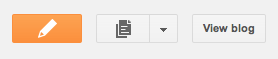 A continuación, verás el Editor de entradas. En primer lugar, da un título a la entrada (opcional) y, a continuación, redáctala:
A continuación, verás el Editor de entradas. En primer lugar, da un título a la entrada (opcional) y, a continuación, redáctala:
Cuando hayas acabado, haz clic en el botón gris Vista previa situado en la parte superior para asegurarte de que haya quedado a tu gusto. Al hacerlo, se abrirá una nueva pestaña en el navegador donde podrás ver la apariencia de tu entrada en tu blog. Puedes volver a la pestaña anterior y editar tu entrada, o bien, si estás satisfecho, simplemente haz clic en Publicar para publicarla. ¡Eso es todo lo que hay que saber!
Cómo eliminar una entrada de blog
Si quieres eliminar una entrada determinada, ve a la pestaña Entradas de tu Escritorio y sitúa el cursor sobre esa entrada. Cuando sitúes el cursor sobre ella, debería aparecer el enlace Eliminar;
haz clic en él y, a continuación, confirma la eliminación. Para
eliminar varias entradas a la vez, marca las casillas que aparecen junto
a todas las entradas que te gustaría eliminar y haz clic en el icono de
la papelera de reciclaje.
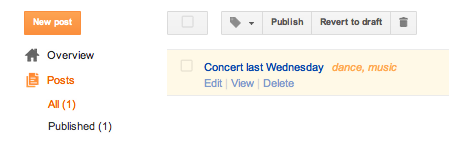
Cuando se elimina una entrada, esta solo se elimina del blog. Si has publicado ese contenido en otros sitios (como Google+, mira el ejemplo más abajo), tienes que eliminarlo aparte. Después de eliminar una entrada de tu blog, todos los enlaces a ella darán una página de error 404.
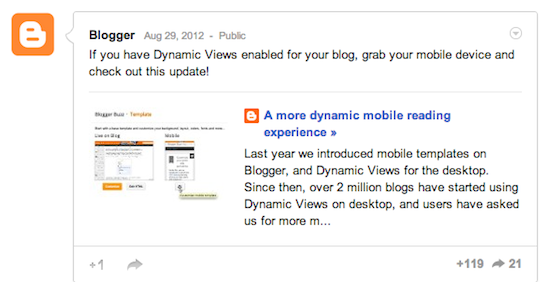
Cuando se elimina una entrada, esta solo se elimina del blog. Si has publicado ese contenido en otros sitios (como Google+, mira el ejemplo más abajo), tienes que eliminarlo aparte. Después de eliminar una entrada de tu blog, todos los enlaces a ella darán una página de error 404.
Cómo enlazar con otros sitios web
- Resalta el texto que quieras convertir en un enlace. Si no seleccionas ningún texto, se crea un enlace vacío.
- Haz clic en el botón "Enlace" (o pulsa las teclas Control+Mayús+A):
- En la ventana que aparece, escribe la dirección URL con la que quieras enlazar tu texto.
<a href="http://URL">TEXTO</a>
Ejemplo:
Quieres contarle a la gente que has visto por ahí un sitio muy chulo: www.unsitiochulo.es. Podrías escribir en tu blog algo parecido a esto:Hola a todos. ¡No os perdáis
<a href="http://www.unsitiochulo.es">este sitio</a>! Mola un montón.En este ejemplo, las palabras "este sitio" serían el enlace a www.unsitiochulo.es. Es decir: en tu blog se verían de color azul y subrayadas. Fíjate siempre en esto:
- Todo el trozo que empieza por "a href" tiene que estar entre paréntesis angulares o cuñas: <>. Así le indicas al ordenador que es código HTML y no un texto cualquiera.
- El sitio web con el que quieras enlazar tiene que estar entrecomillado y siempre debe empezar por http://. Sin eso de http://, es muy probable que el enlace no funcione.
- Todo lo que escribas después de la cuña > que cierra el trozo de
la dirección web es el enlace visible en tu blog. Esa cuña le indica al
ordenador que lo que viene después es texto normal y no pertenece al
enlace. Nota: tienes que escribir
</a>al final, porque si no todo el resto del blog será considerado como un enlace y te pasarán otras cosas raras que no te van a gustar.
¿Cómo funcionan los saltos de línea?
Esta opción aparece en la página Opciones | Formato.
Si 'Convertir saltos de línea' se define en 'sí', los códigos HTML (<br />) se introducirán automáticamente si las entradas contienen retornos forzados. Los retornos dobles crean dos códigos <br />.
Si este ajuste está desactivado, deberá introducir manualmente los códigos correspondientes. De lo contrario, no verá líneas en blanco al publicar el blog.
Si 'Convertir saltos de línea' se define en 'sí', los códigos HTML (<br />) se introducirán automáticamente si las entradas contienen retornos forzados. Los retornos dobles crean dos códigos <br />.
Si este ajuste está desactivado, deberá introducir manualmente los códigos correspondientes. De lo contrario, no verá líneas en blanco al publicar el blog.
¿Qué es una plantilla de entrada?
Las
plantillas de entrada permiten a los usuarios ahorrar tiempo al
formatear previamente el editor de entradas. Algunos usuarios prefieren
formatear sus entradas en un modo concreto. En este ejemplo, el usuario
incluye un vínculo a un artículo en la primera línea e introduce la cita
a continuación:
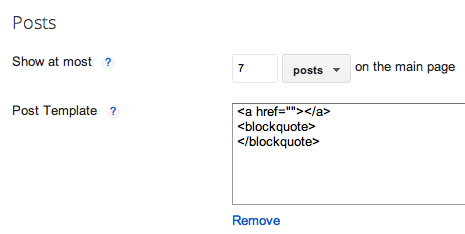
Cómo encontrar una entrada anterior
En la pestaña Entradas,
a la que puedes acceder desde el menú desplegable del Escritorio, están
disponibles todas las entradas para que puedas editarlas.
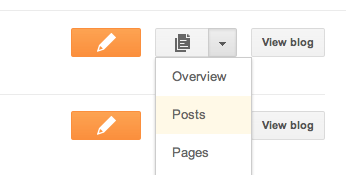 En el lateral izquierdo de la lista de entradas, encontrarás los
enlaces para mostrar solo borradores o solo entradas publicadas.
En el lateral izquierdo de la lista de entradas, encontrarás los
enlaces para mostrar solo borradores o solo entradas publicadas.
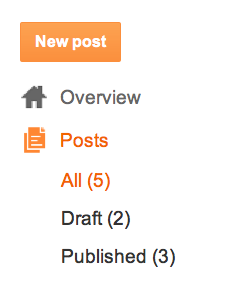 .
Nota: puedes utilizar los enlaces de edición rápida
para editar las entradas directamente desde los archivos. Se trata de
la opción más sencilla para encontrar y editar entradas anteriores a
partir de fechas concretas.
.
Nota: puedes utilizar los enlaces de edición rápida
para editar las entradas directamente desde los archivos. Se trata de
la opción más sencilla para encontrar y editar entradas anteriores a
partir de fechas concretas.
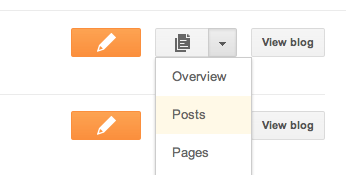 En el lateral izquierdo de la lista de entradas, encontrarás los
enlaces para mostrar solo borradores o solo entradas publicadas.
En el lateral izquierdo de la lista de entradas, encontrarás los
enlaces para mostrar solo borradores o solo entradas publicadas.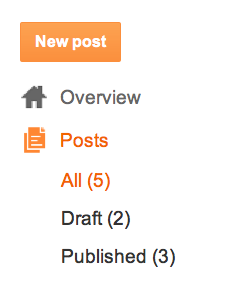 .
Nota: puedes utilizar los enlaces de edición rápida
para editar las entradas directamente desde los archivos. Se trata de
la opción más sencilla para encontrar y editar entradas anteriores a
partir de fechas concretas.
.
Nota: puedes utilizar los enlaces de edición rápida
para editar las entradas directamente desde los archivos. Se trata de
la opción más sencilla para encontrar y editar entradas anteriores a
partir de fechas concretas.Editor de entradas de Blogger
El editor de entradas de Blogger presenta tres modos:

 Funciones, de izquierda a derecha:
Funciones, de izquierda a derecha:
- Redactar: en este modo WYSIWYG ("lo que ves es lo que obtienes", puedes modificar el texto con los botones de formato.
- Editar HTML: en este modo sin formato puedes modificar manualmente el código HTML.
- Vista previa: te muestra una vista previa completa de la entrada, con el título, los enlaces y las imágenes.
- Deshacer
- Rehacer
- Fuente
- Tamaño de fuente
- Encabezados
- Negrita
- Cursiva
- Subrayar
- Tachar
- Color de fuente
- Color de fondo
- Enlace
- Imagen
- Vídeo
- Salto de línea
- Alineación
- Lista ordenada (numerada)
- Lista (de viñetas) sin ordenar
- Cita
- Corrector ortográfico
- Subir imagen
- Eliminar el formato de la selección
Cómo guardar una entrada como borrador
Un borrador es una entrada que aún no está terminada. No aparece en el blog, pero puedes acceder a él desde el Escritorio si quieres editarlo y publicarlo más adelante.Para marcar una entrada como borrador, solo tienes que hacer clic en Guardar en la parte superior del Editor de entradas cuando hayas terminado de escribir por el momento.
 Para editar una entrada guardada como borrador, haz clic en Entradas
en el menú desplegable del Escritorio y, a continuación, haz clic en la
opción "Editar" que se encuentra junto a la entrada que quieres
modificar.
Para editar una entrada guardada como borrador, haz clic en Entradas
en el menú desplegable del Escritorio y, a continuación, haz clic en la
opción "Editar" que se encuentra junto a la entrada que quieres
modificar.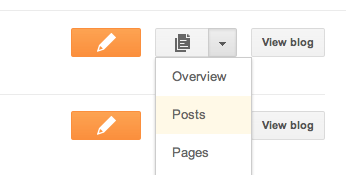 Hay indicadores visuales en la lista de entradas que señalan que se
trata de borradores; de hecho, estos no tienen el enlace "Visualizar"
como en el caso de las entradas publicadas y, además, incluyen la
palabra "Borrador" a la derecha del título.
Hay indicadores visuales en la lista de entradas que señalan que se
trata de borradores; de hecho, estos no tienen el enlace "Visualizar"
como en el caso de las entradas publicadas y, además, incluyen la
palabra "Borrador" a la derecha del título.Además, los borradores pueden publicarse y las entradas publicadas también pueden convertirse en borradores; para ello, solo tienes que hacer clic en los botones "Publicar" o "Restablecer a borrador", respectivamente, cuando edites la entrada. Tras hacer clic en "Publicar", los cambios se visualizarán inmediatamente después de que se complete el proceso de publicación, a menos que hayas optado por programar la entrada. En ocasiones, las entradas pueden tardar más tiempo en aparecer. Por tanto, si no ves los nuevos cambios de inmediato, actualiza la página en el navegador.
No hay comentarios:
Publicar un comentario